連載 PCメンテナンス&リペア・ガイド第2回 PC本体にアクセスしてハードウェア構成を調べる2. PCの内部を見てハードウェアを確認する 林田純将 |
 |
PCのケースを開けるとき必要なモノと注意するコト
外から見ているだけでは、PCの中身は完全には分からない。PCの外観をチェックした次は、PCの内部を直接のぞいてみよう。そのためには、まずケースを開けることから始めることになる。慣れてくればそれほどでもないが、初めてPCのケースを開ける場合、ある程度のスペースを確保して作業するようにしよう。狭い机の上でやると、ネジなどを落としてなくしてしまうことがあるからだ。机の上が狭ければ、床でやった方がよいだろう。
■必要な工具類
用意する工具としては、基本的にはプラス・ドライバー(サイズが2番または「#2」、「P.2」などと記されているもの)が1本あればよい*1。最近のケースは、ドライバーなしでも開けることができるものも多いが、拡張カードやドライブ類はネジで固定されていることが多いので、ドライバーがないと取り外せない。また、拡張やメンテナンス作業を行う際に紛失するものの筆頭が、このネジだ。取り付け/取り外しの最中にネジが落ちにくいように、ドライバーはマグネット機能付きのものを用意したり、外したネジ類を入れる小皿を用意したり、といった準備をしておくとよい。
| *1 コンパックコンピュータや日本HP製のPCでは、トルクス・ネジと呼ばれる特殊なネジを使っている場合があり、専用のトルクス・ドライバーが必要なこともある。しかし、PC全体からすれば、これはごく一部の例外といえる。 |
 |
 |
| プラス・ドライバーの例 | |
| 拡張やメンテナンスに必要な工具は、基本的にはプラス・ドライバーが1本あれば事足りる(サイズは2番または「#2」、「P.2」などと記されているもの)。あとは、ネジをなくさないように小皿を用意しておけばベター。また、マグネット機能付きのドライバーなら、右上の写真のように、ネジがドライバーの先端に吸い寄せられるので便利だ。 | |
■静電気や電源ケーブルに注意
さて、ドライバーなどの準備ができたら、いよいよケースを開けるのだが、その前に体にたまった静電気に注意したい。特に冬場は、人間の体に多くの静電気がたまってしまう。PCに使われているマザーボードなどのパーツの中には、この静電気に弱いものがあるので注意が必要だ。とはいっても、静電気の対策に特別な工具が必要なワケではなく、作業を始める前に、水道の蛇口やスチール机などの大きめの金属に触れて静電気を逃がすようにするだけで大丈夫だ。また、静電気を発生させやすいセーターなどは脱いでおこう。
また、ケースを開けてPCの内部に触れる際には、事前に電源ケーブルを抜くことも忘れないようにしたい。詳細は「PC TIPS:PCパーツの着脱時にはPCの電源ケーブルを抜く」を参照していただきたい。
■ケースを開けるコツ
ケースを開けるときは、ケースを見て、カバーがネジで止まっていればネジを外す。たいていは、ケース背面でネジは止められている。片側だけが開くものはケースの背面から見て右側のネジを、ケースがコの字型に開くものは左右両方(ケースによっては上側も)のネジを外す。不要なネジまで外してしまわないよう気を付けよう。最近は、ケースを開けるところまではドライバーが不要なPCも多いため、それほど悩まなくてもいいだろう。筆者が使用するDimension 4100も、ケースはドライバーなしで開けることができる。しかし、ドライバーを用いずに開けるケースは、その分、外すのに力が必要なことも多いので注意(というより、初めて開けるユーザーにとっては勇気)が必要だ。また、コの字型に開くケースの場合、ケースを背面側にスライドさせるものと、前面側にスライドさせるものがあるので、背面側にスライドさせて開かない場合は、前面側にスライドさせてみよう。
 |
|
||||||
PCの中に入っているハードウェアは?
いよいよPCの内部を調べることにする。PCの中身の大部分は、マザーボードとハードディスクなどのドライブ類が占めている。ケース内の各コンポーネントのうち、拡張やメンテナンスに関係するものについて、Dimension 4100を例に説明しよう。
 |
||||||||||||
| PCの内部〜例:Dimension 4100 | ||||||||||||
| デスクトップPCの場合、内部のコンポーネントはマザーボードや拡張カード、ドライブ群、電源ユニットに大別できる。タワー型ケースのPCなら、各コンポーネントの配置も上の写真と同様の配置になっていることが多い。 | ||||||||||||
|
 |
|||||||||
| プロセッサとのその周辺部分 | |||||||||
|
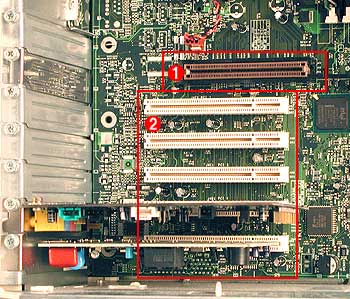 |
||||||
| 拡張スロットの部分 | ||||||
|
 |
|
|||||||||||||||
今回までで、PCの大体のスペックは把握できたので、次回は、実際に拡張カードなどでハードウェアを拡張する作業に入ってみたいと思う。![]()
| ■PCスペック表−2001年3月24日版: pc_spec_002.zip (約9Kbytes) 今回明らかになったスペックで更新しました。ファイルはZIP 形式で圧縮されているので、解凍してご利用ください。閲覧や書き換えにはMicrosoft Excel 97/2000以降が必要です。 |
| 関連記事 | |
| 第1回 Windows上で調べられるPCのハードウェア構成 | |
| PCパーツの着脱時にはPCの電源ケーブルを抜く | |
|
INDEX |
||
| [連載]PCメンテナンス&リペア・ガイド | ||
| 第2回 PC本体にアクセスしてハードウェア構成を調べる | ||
| コラム:プロセッサの種類やクロック周波数をフリー・ソフトウェアで特定する | ||
| 1. PCの外観からハードウェアを確認する | ||
| 2. PCの内部を見てハードウェアを確認する | ||
| 「連載:PCメンテナンス&リペア・ガイド」 |
- Intelと互換プロセッサとの戦いの歴史を振り返る (2017/6/28)
Intelのx86が誕生して約40年たつという。x86プロセッサは、互換プロセッサとの戦いでもあった。その歴史を簡単に振り返ってみよう - 第204回 人工知能がFPGAに恋する理由 (2017/5/25)
最近、人工知能(AI)のアクセラレータとしてFPGAを活用する動きがある。なぜCPUやGPUに加えて、FPGAが人工知能に活用されるのだろうか。その理由は? - IoT実用化への号砲は鳴った (2017/4/27)
スタートの号砲が鳴ったようだ。多くのベンダーからIoTを使った実証実験の発表が相次いでいる。あと半年もすれば、実用化へのゴールも見えてくるのだろうか? - スパコンの新しい潮流は人工知能にあり? (2017/3/29)
スパコン関連の発表が続いている。多くが「人工知能」をターゲットにしているようだ。人工知能向けのスパコンとはどのようなものなのか、最近の発表から見ていこう
|
|




